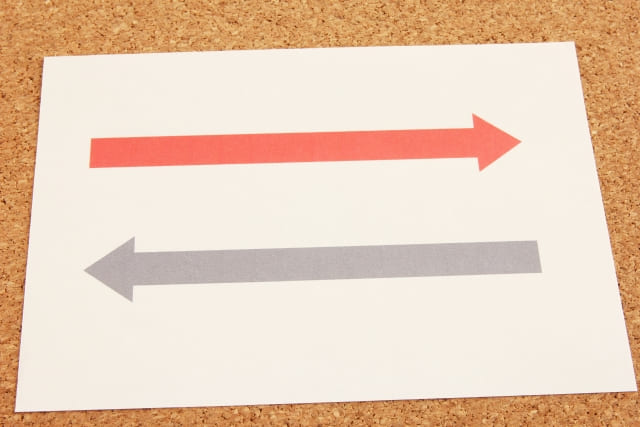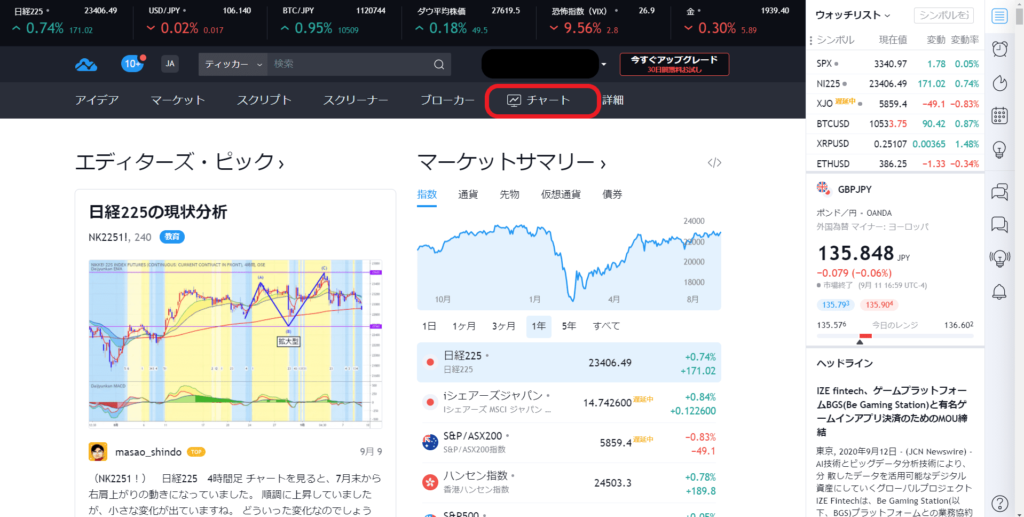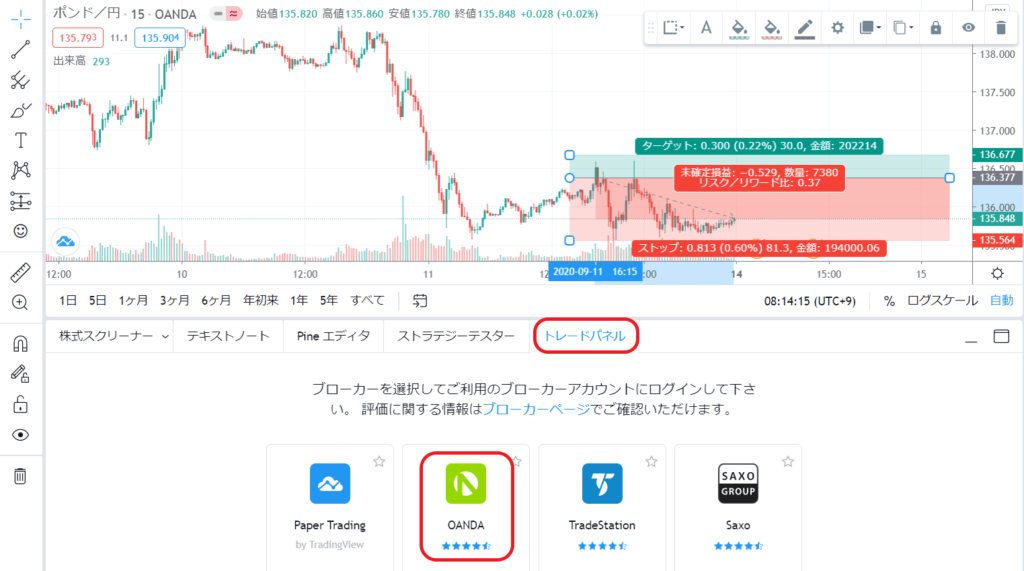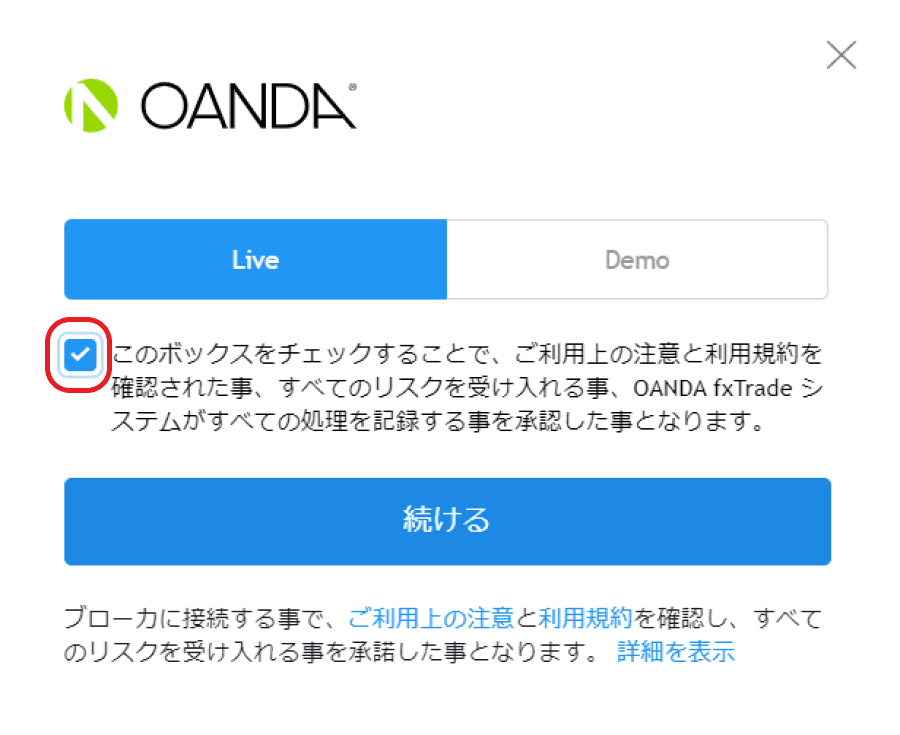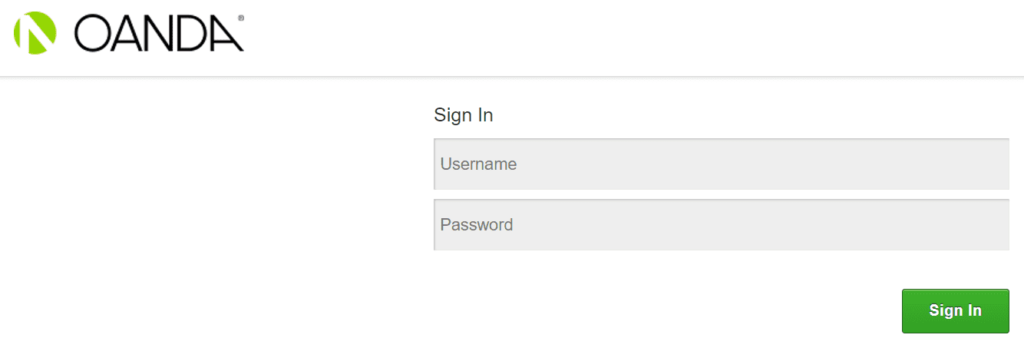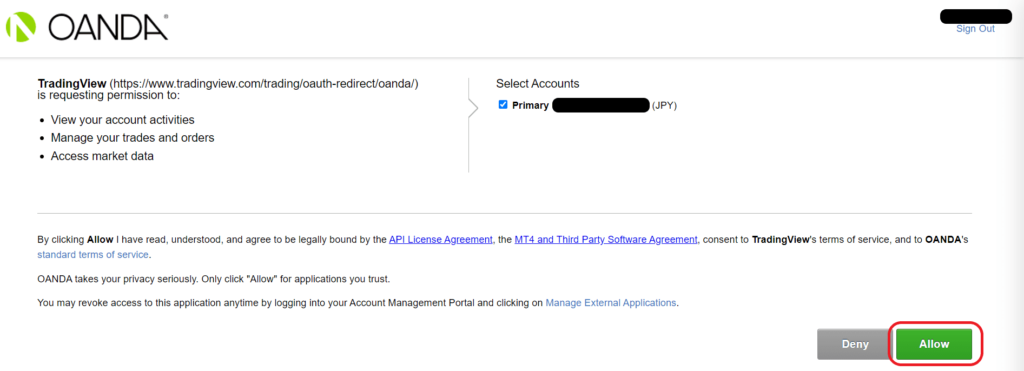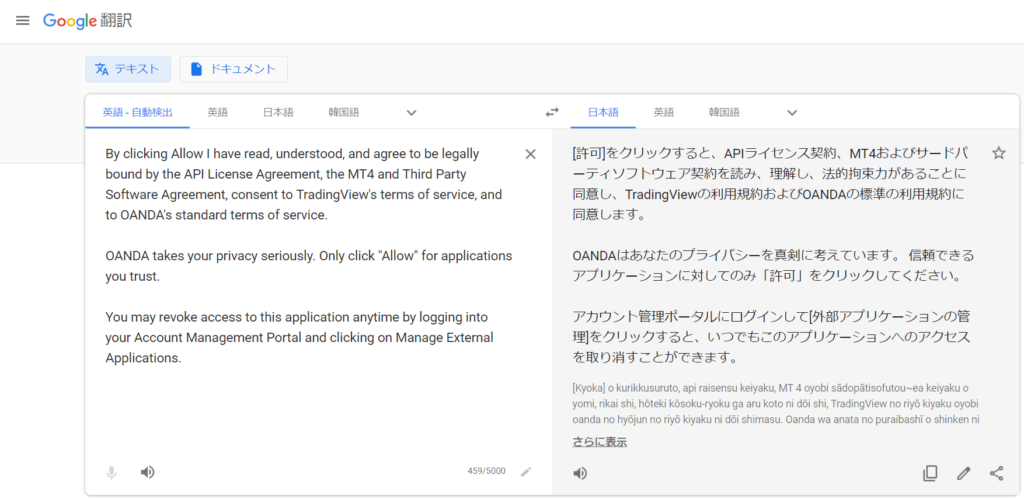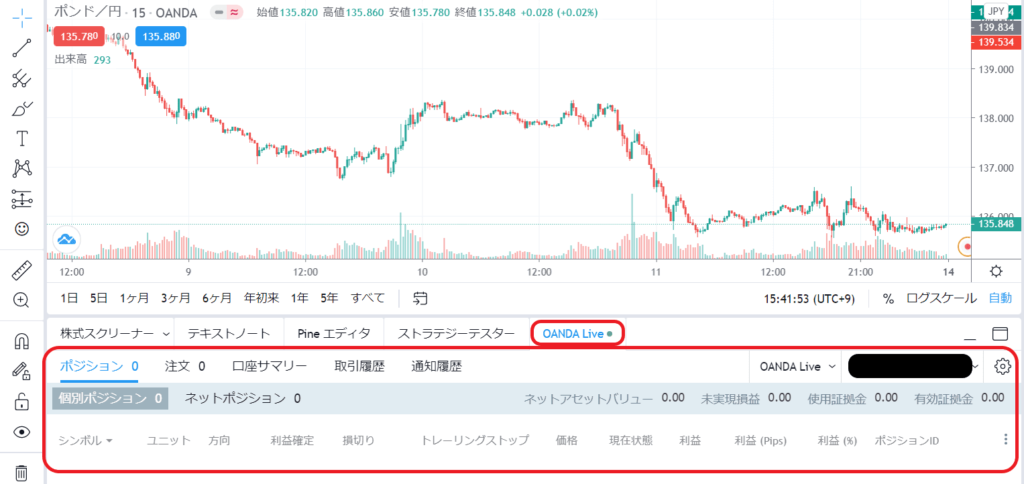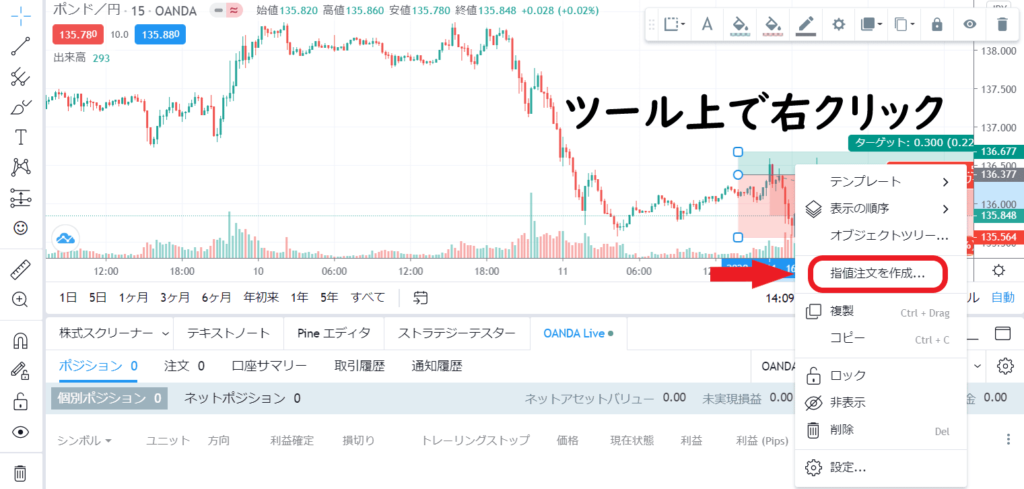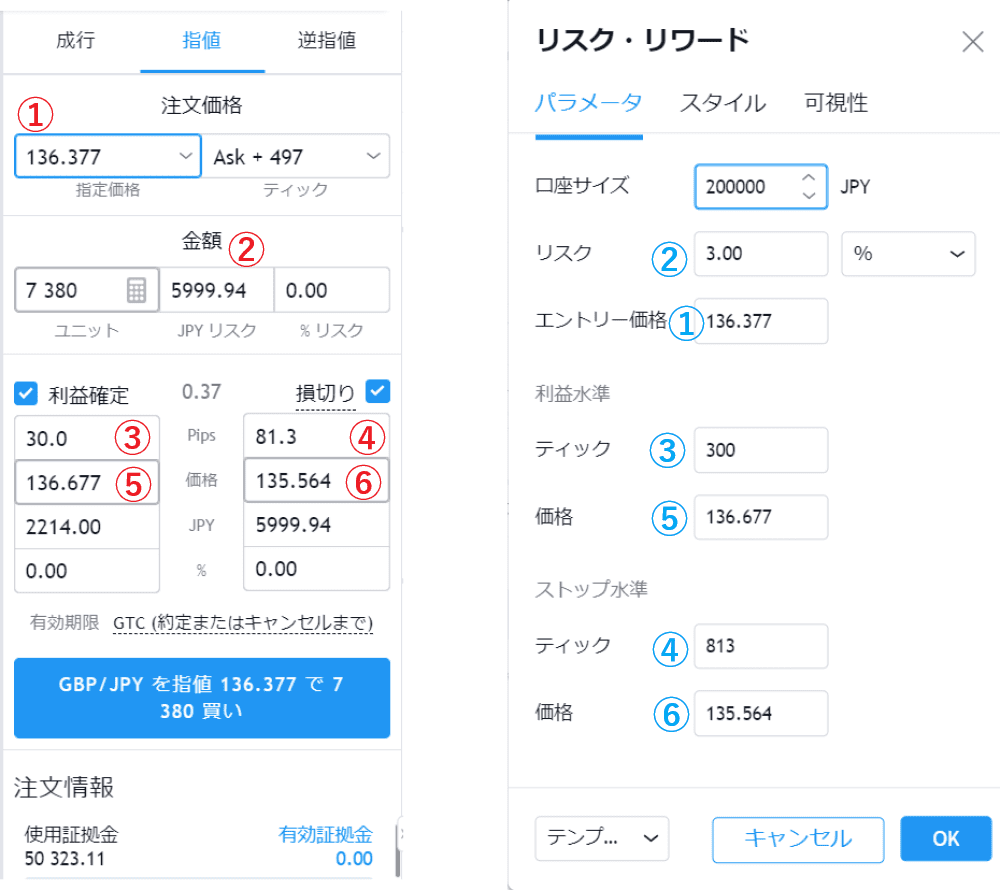どうも。
複雑なことはできるだけしたくないヒロセです。
FXのチャート分析をブラウザで気軽に行える高機能ツールに『TradingView』があります。
様々なチャート分析や、トレードのシミュレーションができる機能を搭載していますが、
実は、連携しているブローカー(FX会社)を登録することによって、
TradingViewから直接トレードをすることもできます。

ポイント

シミュレーション結果をそのまま注文したい
何かいい方法があれば知りたい
このような悩みにお答えします。
この記事では、『TradingView』に『[oannda]』を登録して、直接トレードする方法を解説します。
登録しておくと、TradingViewの測定ツールでシミュレーションした結果を、
そのままOANDA Japanで発注できるようになります。
非常に便利なので、ブローカー口座をお持ちなら、ぜひ登録をお勧めいたします。





目次
TradingViewからOANDAで直接トレード
TradingViewに取引口座を登録するには、両方のアカウント開設が必要です。
アカウント開設はこちら
・[oannda]
※記事執筆現在2020年9月、OANDA Japanではベーシックコースとプロコースのみ可能

TradingViewからOANDA Japanへログイン
TradingViewトップのメニューから、
チャート
をクリック。
チャートが表示されたら、下のメニューから、
トレードパネル>OANDA
とクリック。
『Live』『Demo』を選択し、
チェックボックスにチェックを入れ、『続ける』をクリック。
OANDAのログイン画面が表示されます。
ログインIDとパスワードを入力し、『Sign In』をクリック。
こちらの画面でアカウントを選択して、『Allow』をクリックするんですが、
英語なのでちょっとわからないですよね・・
ちょっと下の英文を翻訳しておきました。
翻訳文はこんな感じ。
FX関連によくある同意を求める文書ですね。
問題なさそうなので、アカウント選択画面で『Allow』をクリック。
チャートの下に、OANDA Live口座のポジション画面が表示されました。
これで口座の登録は完了です。

測定ツールからの発注方法
口座の登録が完了したら、チャート上に表示させたツールからも発注が可能です。
※対応ツールのみ
例として、リスクリワード測定ツールからの注文をしてみます。
チャート上にツールを展開し、
『この設定で注文をしよう』
となったら、ツール上で、
右クリック>指値注文を作成
をクリック。
左側が『指値注文画面』
右側が『リスクリワード設定画面』
です。
対応しているレートや決済幅が共通なのがわかります。
※証拠金を入金していないので、発注画面には%リスクが表示されていません。
ちなみに、
Ask+497:現レートから497ティック上のレート
ユニット7380:7380通貨
という意味です。
※[oannda]のベーシックコースでは1通貨単位でのトレードが可能です。
発注画面を確認したら、
『GBP/JPYを指値136.377で7380買い』
をクリックで、IFO注文が発注されます。

3クリックでIFO注文が可能
『TradingView』に『[oannda]』を登録して、測定ツールから直接トレードすることで、
入力が面倒なIFO注文が、たった3クリックで済みます。
IFO注文はイフダン注文の決済をOCO注文する方法ですから、
発注してしまえば、エントリーから決済まで放置可能です。
測定ツールを使用して、リスクを一定に保った設定変更が簡単にできます。
さらに、その発注はマウスの3クリックです。
・・・
堕落するやろ!
( 'д'⊂彡☆))Д´) パーン
正直な話、
今やってる裁量トレードの注文が、ものすごく原始的な方法に思えてきます。
いやはや、どんどん便利になっていきますよね~
こういうことを知っているのと知らないのとでは、
トータルの労力に大きな差がついてきますよ。
労力の差は、そのうち儲けの差になって表れてくるかもしれません。

まとめ
お疲れさまでした。
この記事では、『TradingView』に『OANDA Japan 』を登録して、直接トレードする方法を解説しました。
ちょっと便利過ぎますよね!
この方法を一度体験したら、もう戻れない気がしますw
ひょっとして、私が知らないだけで、まだまだ便利な方法があるかもしれません。
国内のFX会社も、このくらいのツールを標準で搭載してくれたら助かるんですけどね。
FXトレードは思った以上に忙しく、ストレスのかかるものです。
使うことで忙しさやストレスが軽減されるツールがあるのなら、どんどん使いましょう。
余裕があるってことは予想以上にトレード結果に影響を及ぼしますよ。
これだけ便利なものが無料で使えるのなら、使わない手はありません。
それではまた。
トレーディングビュー関係ではまだまだ便利な技が見つけられそうですね!
ヒロセ